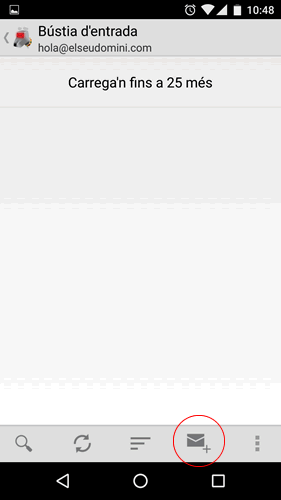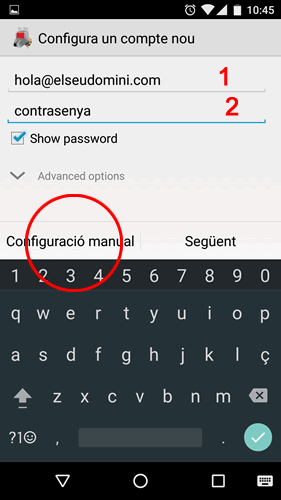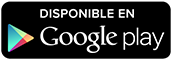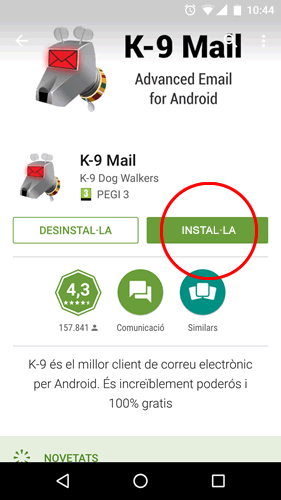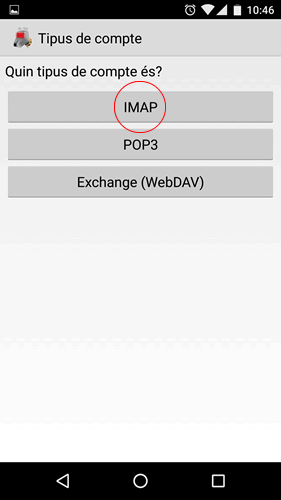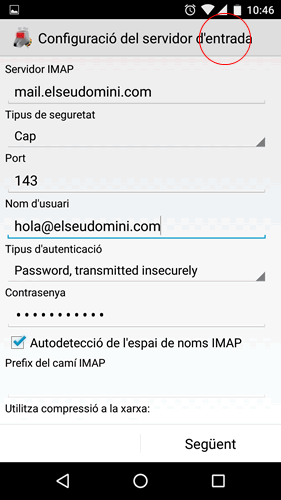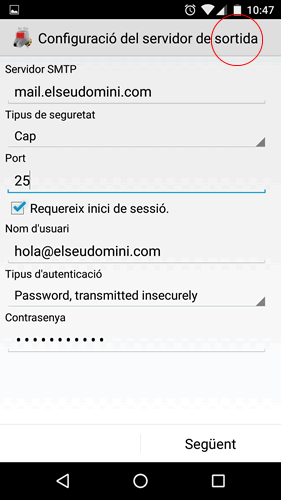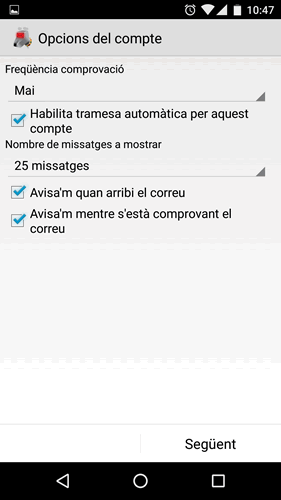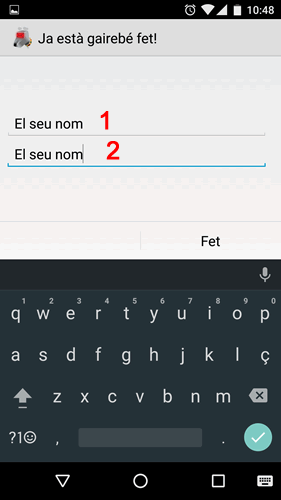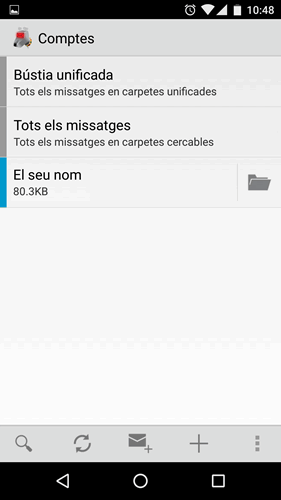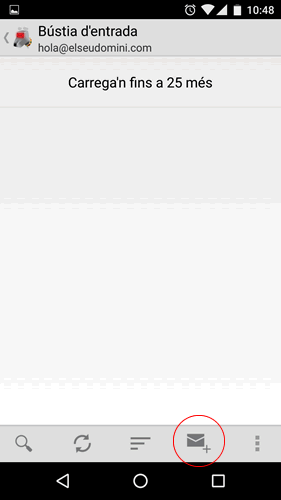Top
Configuració d’email a dispositiu Android
Si vol configurar el seu compte de correu electrònic a qualsevol dispositiu com telèfon mòbil o tablet segueixi els següents punts. Artecsoft li haurà facilitat les dades de configuració. Si no disposa d’aquestes dades demani-les a Artecsoft.
Per gestionar el seu email, Artecsoft recomana utilitzar l’aplicació K-9 MAIL. Es pot descarregar gratuitament des de la Play Store de Google, faci click al següent banner per descarregar l’aplicació:
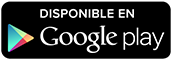
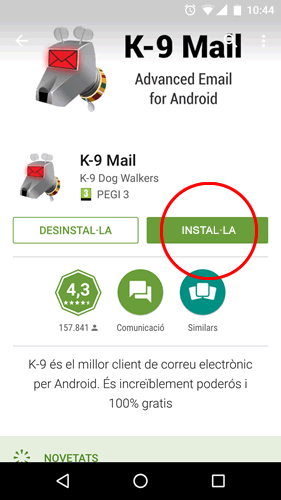
1. Un cop instal·lada l’aplicació li demanarà les dades del seu compte electrònic. Introduieixi el seu email (1) i la seva contrasenya (2) i faci click a “CONFIGURACIÓ MANUAL”.
Les dades de configuració del seu email les pot demanar a Artecsoft.
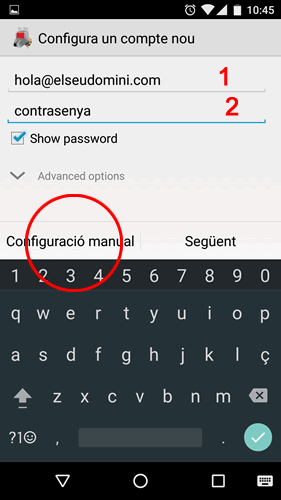
2. Seguidament haurà de seleccionar el tipus de compte que vol configurar. En aquest cas seleccioni IMAP.
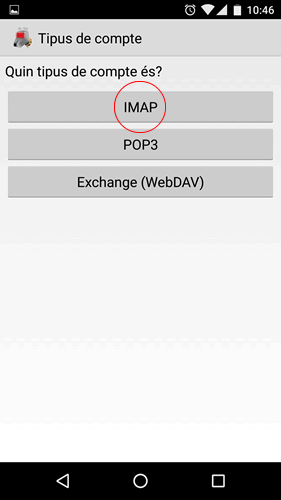
3. Seguidament introdueixi les dades del servidor d’entrada IMAP. (Utilitzi les dades que li va facilitar prèviament Artecsoft) i faci click a “Següent”.
El tipus de seguretat és: CAP
El port és: 143
El nom d’usuari és: (el facilitat per Artecsoft)
Tipus d’autenticació: Password, transmitted insecurely
Contrasenya: No torni a escriure la contrasenya, deixi-ho tal i com li proposa l’aplicació.
Seleccioni el camp (si no esta seleccionat prèviament): Autodetecció de l’espai de noms IMAP
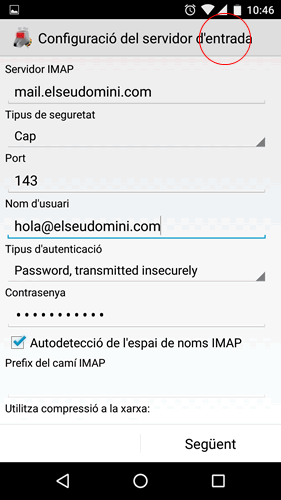
4. Seguidament introdueixi les dades del servidor de sortida IMAP. (Utilitzi les dades que li va facilitar prèviament Artecsoft) i faci click a “Següent”.
El tipus de seguretat és: CAP
El port és: 25 (Atenció, per defecte li proposarà un port diferent, canvii el port a 25)
Seleccioni la casella: “Requereix inici de sessió”
El nom d’usuari és: (el facilitat per Artecsoft)
Tipus d’autenticació: Password, transmitted insecurely
Contrasenya: No torni a escriure la contrasenya, deixi-ho tal i com li proposa l’aplicació.
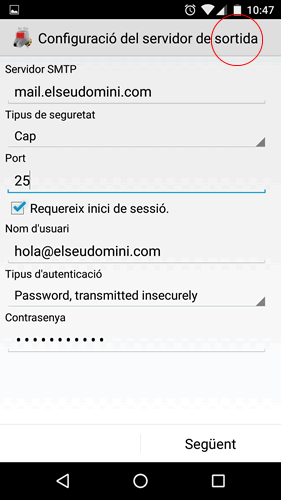
5. Seguidament podrà configurar les opcions del compte. No necessita modificar cap opció. Deixi-ho tal i com se li proposa i faci click a “Següent”
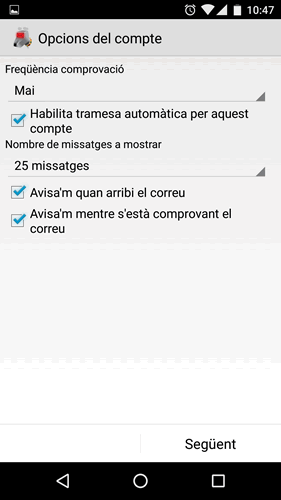
6. Seguidament proporcioni el nom del seu compte en el camp 1. (Normalment el seu nom o el de la seva empresa)
En el camp 2 haurà d’escriure el nom del remitent dels seus correus electrònics. Aquest és el nom que veurà el destinatari del correu quan rebi un correu seu. (Normalment el seu nom o el de la seva empresa)
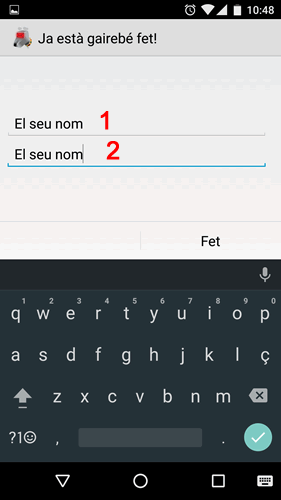
7. Seguidament veurà la llista de comptes configurats al seu dispositiu. Faci click al nom de compte que acaba de configurar.
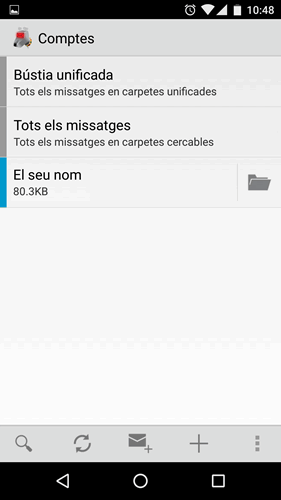
8. El seu compte de correu electrònic ja s’ha configurat al seu dispositiu i vostè ha accedit a la seva bústia d’entrada on rebrà tots els correus que li enviin.
Per enviar un nou email només cal que faci click en la icona del “sobre i el signe +”.